Card âm thanh laptop rất quan trọng cho việc nghe nhạc hoặc gọi video. Từ kinh nghiệm cá nhân, tôi từng gặp vấn đề âm thanh bị rè khi sử dụng laptop cũ. Bài viết này sẽ hướng dẫn bạn kiểm tra một cách dễ dàng.
Kinh nghiệm thực tế
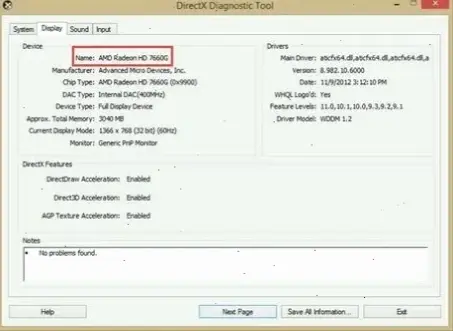
Tôi đã xử lý vấn đề card âm thanh hỏng trên laptop Dell của mình. Ví dụ, khi âm thanh mất đột ngột, tôi kiểm tra bằng cách cắm tai nghe và chạy phần mềm kiểm tra. Điều này giúp phát hiện lỗi nhanh chóng, tiết kiệm thời gian sửa chữa.
Cách kiểm tra cơ bản

Để kiểm tra card âm thanh, bạn có thể sử dụng công cụ hệ thống. Mở Device Manager trên Windows bằng cách nhấn Windows + X. Tìm phần "Sound, video and game controllers" và kiểm tra xem card âm thanh có dấu chấm than không.
Cách kiểm tra nâng cao
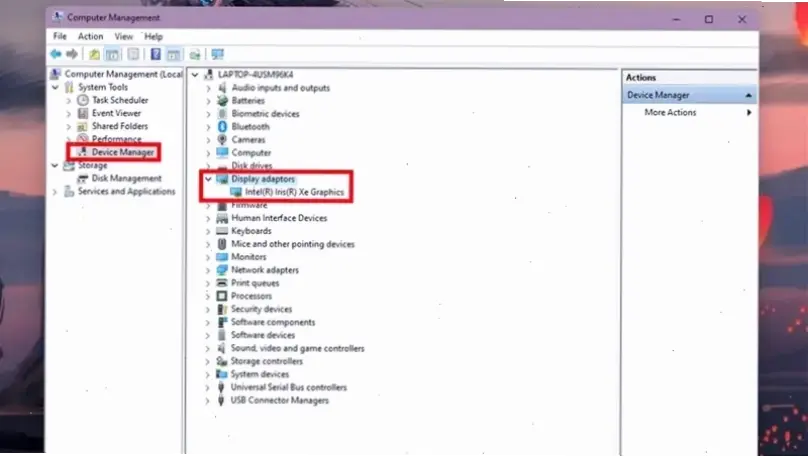
Nếu bạn là người dùng nâng cao, hãy sử dụng phần mềm như LatencyMon để kiểm tra độ trễ âm thanh. Ví dụ, chạy công cụ này và phân tích báo cáo để phát hiện xung đột phần cứng. Điều này giúp xác định vấn đề chính xác hơn.
Nguồn uy tín
Theo hướng dẫn từ trang Microsoft Support, bạn nên cập nhật driver âm thanh qua trang chính thức của nhà sản xuất. Ngoài ra, tài liệu từ Intel cũng cung cấp thông tin đáng tin cậy về card âm thanh tích hợp.
Bảng các bước khắc phục
Dưới đây là bảng hướng dẫn các bước khắc phục rõ ràng:
| Bước | Hành động | Lưu ý |
|---|---|---|
| 1 | Kiểm tra thiết bị trong Device Manager | Đảm bảo không có lỗi hiển thị |
| 2 | Cập nhật driver từ trang nhà sản xuất | Tránh tải từ nguồn không rõ ràng |
| 3 | Kiểm tra kết nối tai nghe hoặc loa | Thử với thiết bị khác để loại trừ lỗi phần cứng |
Lời khuyên và mẹo thực tế
Từ kinh nghiệm, hãy thử khởi động lại laptop trước khi kiểm tra. Mẹo hữu ích là sử dụng phần mềm như Speccy để xem thông số card âm thanh. Lời khuyên chung: Thường xuyên cập nhật driver để tránh vấn đề.
Kết luận
Kiểm tra card âm thanh laptop giúp bạn giải quyết vấn đề nhanh chóng. Hãy áp dụng các bước trên và tham khảo nguồn uy tín để đảm bảo an toàn. Nếu cần, liên hệ kỹ thuật viên chuyên nghiệp.
>>> Xem thêm: Khám Phá Cách Đổi Hình Nền Laptop Dễ Dàng Ngay Hôm Nay


